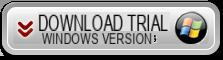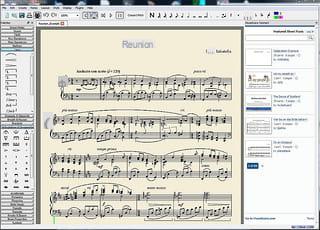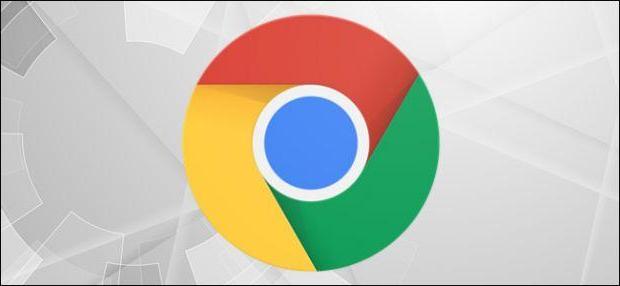El Pro Display XDR de Apple es el primer monitor que la marca ha desarrollado desde que cesó la producción del Thunderbolt Display de 27 pulgadas en 2016. Diseñado como el compañero del nuevo Mac Pro súper poderoso, el Pro Display es impresionante, ya que es un 32- pantalla de una pulgada que admite video 6K. Pero, también es muy caro, con un precio de salida de 5 €, y esto sin siquiera un soporte, por lo que es demasiado caro para la mayoría de los usuarios.
Sin embargo, una pantalla externa puede ser muy útil para cualquier usuario de Mac, tanto para trabajar como para jugar. De hecho, es más agradable ver una película en una pantalla grande, editar fotos, etc.
Muchos usuarios profesionales en los campos del diseño, la edición de fotos y videos requieren una pantalla externa para usar su Mac mini o Pro.
Afortunadamente, hay muchos fabricantes que ofrecen pantallas muy atractivas a excelentes precios que puedes usar con tu Mac sin tener que vaciar tu cuenta de ahorros.
Para conectar un monitor a su MacBook, probablemente necesitará una estación de acoplamiento o un concentrador/adaptador, ya que las computadoras portátiles actuales no tienen puertos DisplayPort o HDMI integrados.
Al final de nuestra selección de los mejores monitores para Mac encontrarás todos nuestros consejos de compra.
1Pantalla HP Pavilion 27 Quantum Dot - Lo mejor de todo

- Precio indicado:
Para muchos, un monitor de gama media con una resolución QHD de 2560 x 1440 es suficiente para un 4K de gama alta, combina una imagen nítida y detallada, los textos y gráficos son más fáciles de arreglar durante todo un día, por ejemplo.
Si no necesita o no puede pagar una pantalla 4K, entonces una pantalla de 2560 x 1440 como la Pavilion 27 de HP es una buena alternativa. Si tiene un presupuesto realmente ajustado, también hay una versión de resolución de 1920x1080 por incluso menos.
El Pavilion 27 está bien diseñado, con una pantalla muy delgada y biseles de solo 6,5 mm de grosor. HP dice que su tecnología de "vidrio de puntos cuánticos" es muy eficiente energéticamente y la pantalla es compatible con la tecnología HDR (alto rango dinámico) para colores más ricos y un revestimiento antirreflectante para una mejor visibilidad.
No está diseñado como un monitor para creativos, pero admite el 90 % del estándar de color DCI-P3, por lo que puede usarlo para la edición informal de videos, presentaciones comerciales o vlogs.
También cuenta con HDMI, DisplayPort y USB-C I/O, lo que lo convierte en un buen compañero para los últimos modelos de Mac mini y MacBook. También encontrará un par de puertos USB 3.0 para conectar otros accesorios.
La única decepción es la falta de soporte de audio, carece de parlantes e incluso de un conector para auriculares, por lo que tendrás que confiar en los parlantes internos y el conector para auriculares de tu Mac, o simplemente invertir en algunos parlantes externos.
2
Philips Brilliance 329P9H - Para una pantalla ancha de calidad Premium

- Precio indicado:
Si desea actualizar a una impresionante pantalla de 32 pulgadas sin romper el banco, elija Philips Brilliance 329P9H.
Para ser precisos, el 329P9H mide en realidad 31,5 pulgadas, presenta una resolución 4K nítida y clara resaltada por una pantalla casi sin bordes y un revestimiento antirreflectante. La pantalla se asienta elegantemente sobre su soporte ajustable, lo que permite inclinarla, girarla y ajustar su altura.
La calidad de imagen es excelente, y tener toda la pantalla para jugar es un lujo importante. Sin embargo, el 329P9H también viene con muchas funciones útiles.
Tiene dos entradas HDMI, un puerto de pantalla y USB-C, que puede actuar como un cargador para su computadora portátil cuando se conecta a la pantalla. También cuenta con cuatro puertos USB-A (3.1), por lo que puede usar la pantalla como un concentrador USB para su impresora, disco duro Time Machine y más. Incorpora altavoces estéreo, así como un conector para auriculares, e incluso hay un puerto Ethernet.
Agregue a eso características sofisticadas, como un modo de pantalla dividida para ver dos computadoras al mismo tiempo, y tendrá un monitor versátil de alta calidad.
3Monitor LCD Philips 245E1S - El más compacto

- Precio indicado:
La pantalla de 32 pulgadas de Philips es muy tentadora si solo está buscando una pantalla asequible y de alta calidad que pueda usar con una MacBook o Mac mini, entonces la LCD 245E1S es para usted.
Esta pantalla de 24 pulgadas (23,8 pulgadas, para ser precisos), ofrece una resolución de 2560x1440, que está por encima de la media para una pantalla de este tamaño. Por lo tanto, funcionará bien para transmitir videos o editar algunas fotos o videos.
Para reducir la fatiga visual, este monitor de Philips incorpora tecnología sin parpadeos, un modo LowBlue para reducir la luz azul y un modo de juego SmartImage para gamers que ajusta el tiempo de respuesta, intensifica los colores por ejemplo.
Tiene una interfaz HDMI, DisplayPort y VGA, pero no USB-C o Thunderbolt, por lo que la mayoría de los propietarios de MacBook probablemente necesitarán comprar un adaptador.
Por otro lado, no hay altavoces, aunque sí un conector de salida de audio.
Elige la pantalla externa de tu Mac
La tecnología de visualización cambia muy a menudo, con una jerga técnica confusa y características complicadas de entender, una variedad de interfaces y cables utilizados por Apple y los distintos fabricantes de monitores.
Por lo tanto, es muy importante, antes de cualquier compra de un monitor para su Mac, fijarse en varias características.
El tamaño importa
Si tiene poco espacio o dinero, el tamaño de monitor más pequeño que recomendamos es de 21 pulgadas, que también es el tamaño de los modelos iMac más pequeños que Apple vende actualmente.
También hay muchos monitores de 22 pulgadas por menos de $100, los de 24 pulgadas cuestan hasta $150. La mayoría de los modelos de nivel de entrada también ofrecen una resolución de 1920 x 1080, pero los precios de las características adicionales suben rápidamente a $ 400.
Si te lo puedes permitir, te recomendamos una pantalla de 27 pulgadas, las más económicas suelen tener la misma resolución de 1920x1080 que sus contrapartes más pequeñas. Sin embargo, no creemos que valga la pena tener una pantalla tan grande para una resolución tan baja. Es mejor tener una pantalla de 27 pulgadas con una resolución de 2560 x 1440, que es aproximadamente la mitad de la resolución de las últimas pantallas 4K (a 3840 x 2160). Según la resolución 2560x1440 es más cómodo para los ojos.
Sin embargo, si desea ver una película en todo su esplendor, es posible que prefiera actualizar a una pantalla 4K más moderna, y muchos usuarios profesionales y creativos ahora consideran que 4K es esencial.
Si necesita una pantalla muy grande para sus gráficos o tareas de edición, puede llegar hasta las 32 pulgadas.
Entradas y salidas
Esto nos lleva a la cuestión, a menudo confusa, de los puertos de conexión. La situación es particularmente confusa en este momento, ya que los conectores tradicionales HDMI y DisplayPort utilizados por muchos monitores están comenzando a ser reemplazados o complementados por puertos USB-C y Thunderbolt más nuevos.
Recuerde que, aunque los cables USB-C y Thunderbolt se parecen, en realidad existen importantes diferencias técnicas entre ellos. Por lo tanto, es importante verificar qué puertos usa su nuevo monitor y asegurarse de comprar los cables y adaptadores correctos.
Los modelos más recientes de MacBook e iMac solo tienen puertos Thunderbolt 3; de hecho, solo el Mac mini todavía tiene una interfaz HDMI. Si compras un monitor que tiene una interfaz HDMI o DisplayPort, necesitarás un adaptador para conectar tu Mac.
Además de las conexiones de video, USB-C y Thunderbolt se pueden usar para transferir datos, pero también para cargar su computadora portátil, por ejemplo.
Lo que significa que estos monitores modernos también pueden funcionar como una estación de acoplamiento.
ergonomía
Hay una última cosa en la que también debe pensar, es un factor que Apple ha pasado por alto durante mucho tiempo con sus propios monitores. Si tiene que pasar mucho tiempo sentado en su escritorio mirando su pantalla, considere su ergonomía, la capacidad de inclinar el ángulo del monitor, girarlo para facilitar la lectura y ajustar su altura para evitar dolores de espalda o cuello.
Obviamente, el "nivel de los ojos" varía de una persona a otra, por lo que es importante que pueda ajustar la pantalla para su comodidad personal.
Artículos recomendados:
- ¿Cómo conectar una segunda pantalla a una Mac?
- ¿Cómo conectar tu Macbook a tu televisor?
- ¿Cómo conecto varias pantallas a un MacBook M1?




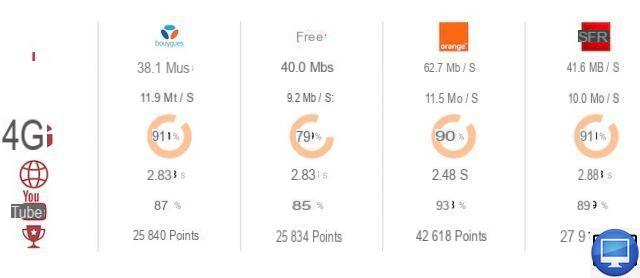

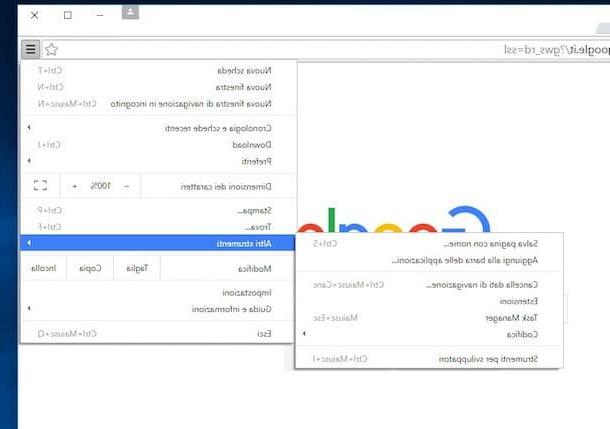
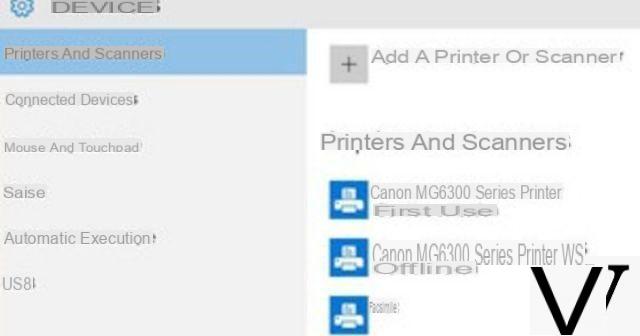
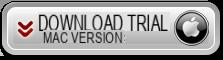


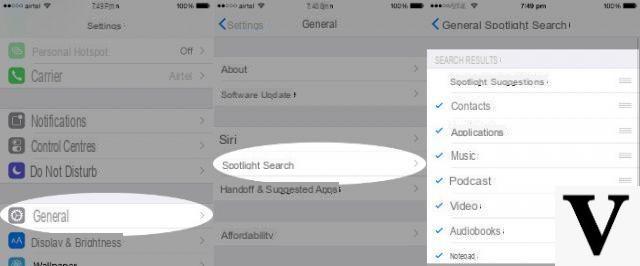
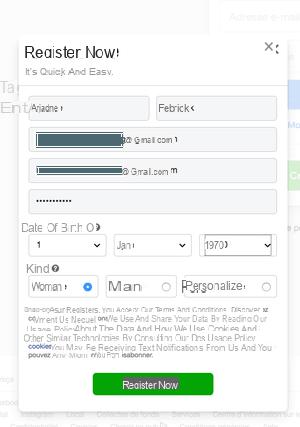


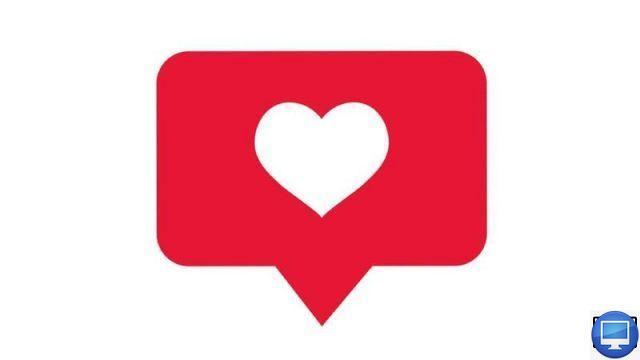
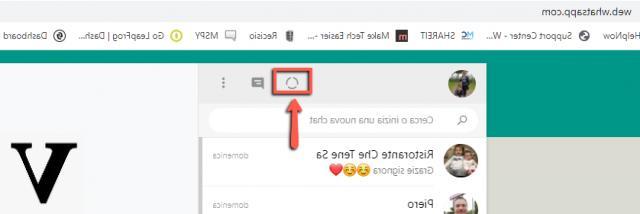

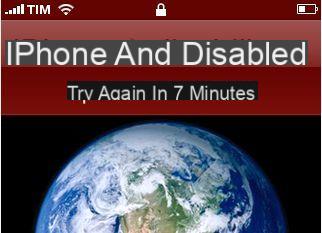
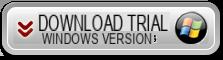
![[iPhone] iMessage no funciona: no se reciben mensajes | iphonexpertise - Sitio oficial](/images/posts/6b02db17523b3c290f81b739e105ae3c-0.jpg)